
Usare l'HDD: modificare l'impostazione di stampa di Lavoro sicuro (Modif imp. lav)
Per un lavoro sicuro, è possibile modificare le impostazioni di stampa utilizzando il pannello a sfioramento della stampante attraverso un computer. La funzione è chiamata "Modif imp. lav".
Il lavoro modificato non può essere cancellato contemporaneamente subito dopo la stampa e non può essere salvato.
La funzione Lavoro sicuro modifica le impostazioni di stampa, modifica i dati pagina per pagina o stampa i dati tramite il pannello a sfioramento della stampante. È possibile utilizzare anche Job Centro per modificare un lavoro sicuro, ma non è possibile modificare un lavoro che è già stato modificato utilizzando il pannello della stampante, un lavoro per il quale sono state modificate voci diverse dal nome del file e il numero di gruppi e un lavoro che può essere modificato soltanto sul pannello della stampante.
• Esempi introdotti in questa sezione
In questa sezione viene descritto come modificare le impostazioni di stampa di un lavoro sicuro utilizzando il pannello a sfioramento della stampante o utilizzando Job Centro.
Modifica delle impostazioni di lavoro dalla stampante
Modificare le impostazioni di stampa di un lavoro sicuro utilizzando la schermata [Lavoro sicuro].Modifica delle impostazioni di lavoro da Job Centro
Utilizzo di Job Centro su un computer per modificare le impostazioni di stampa di un lavoro sicuro.
• Ambiente previsto
Sistema operativo | Windows 7 |
Applicazione | Job Centro |
Controller immagine | Controller immagine IC-603 |
*La schermata di esempio può differire dalla schermata effettiva a seconda dell'ambiente di sistema e la versione/revisione dell'applicazione.
• Sezione correlata
• Precauzioni
Se delle immagini con un tipo di lavoro (lavoro di copia o scansione conservato dalla stampante)/stampa) o di stampa (lavoro di stampa conservato dal driver di stampa) o un'impostazione di compressione del controller immagine (priorità sulla gradazione/priorità sulla risoluzione) differenti sono allegate ai dati immagine nella schermata [Modif. pag. immag.], non è possibile selezionare [Libretto], [Rilegatura adesiva] o [Combina] di [Impostazione Applicazione]nella schermata [Modif imp. lav].
Sul pannello a sfioramento della stampante è possibile modificare un lavoro di copia o di scansione ([Tipo lavoro] è impostato su [Copia]) o un lavoro di stampa ([Lavoro di stampa] è impostato su [Stampa]). In Job Centro, è possibile modificare solo i lavori di stampa ([Tipo di lav.] è [Stampa]).
Modifica delle Imp. lav dalla stampante
Modifica delle impostazioni di stampa di un lavoro sicuro utilizzando la schermata [Lavoro sicuro].
Nel pannello a sfioramento della stampante, premere [ELENCO LAVORI].
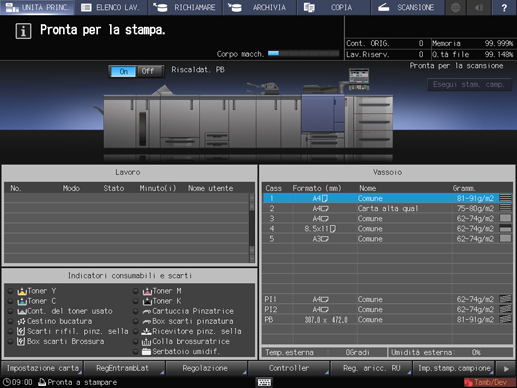
Premere [Lavoro sicuro].
È visualizzata la schermata [Lavoro sicuro].
Selezionare il box utente lavoro sicuro al quale è stato inviato il lavoro di stampa.
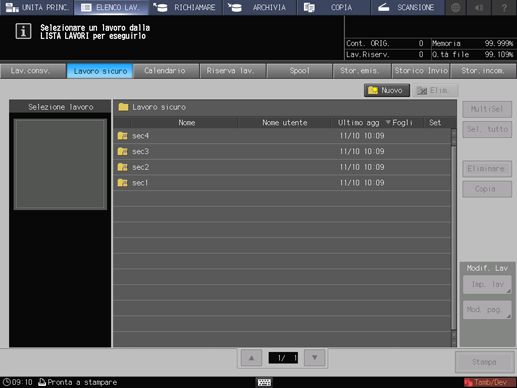
Inserire la password del box utente lavoro sicuro selezionato, quindi premere [OK].
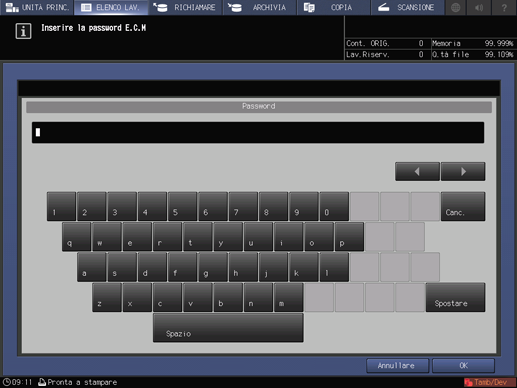
Sono visualizzati i lavori di stampa presenti nel box utente lavoro sicuro.
Selezionare un lavoro di stampa per il quale è necessario modificare le impostazioni di lavoro.
Se il lavoro desiderato non è compreso nell'elenco, premere [
 ] o [
] o [ ] per visualizzare il lavoro.
] per visualizzare il lavoro.
Premendo su ciascun titolo nella riga dei titoli, l'elenco sarà ordinato nell'ordine selezionato.
È possibile selezionare più lavori, ma soltanto l'ultimo lavoro selezionato sarà interessato dalle modifiche.
Per informazioni dettagliate sulle icone presenti nell'elenco, fare riferimento a Schermata Conserva lavoro.
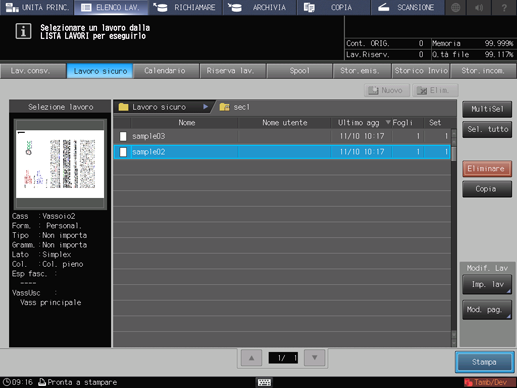
Premere [Imp. lav] nel campo [Modif. Lav].
Il lavoro specificato viene richiamato ed è visualizzata la schermata [Modif imp. lav].
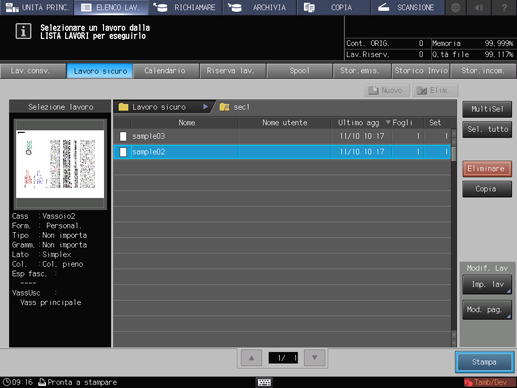
Fare clic sul pulsante della voce da modificare e modificare l'impostazione.
È visualizzata una finestra di dialogo, nella quale è possibile selezionare il metodo di emissione inserire il numero di copie.
È possibile verificare lo stato di montaggio con l'immagine di anteprima al centro dello schermo.
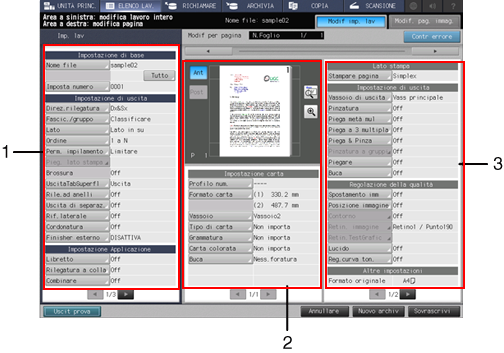
Le seguenti impostazioni sono disponibili nella schermata [Modif. imp. lav.].
Elemento
Impostazione
1. Riquadro sinistro dello schermo
[Impostazione di base]
Imposta [Nome del file][Imposta numero].
[Impostaz. di uscita]
Imposta [Direzione di rilegatura][Fascicola/ Gruppo][Lato][Ordine][Piegare lato stampa][Uscita carta tab superflua ], ecc.
[Impostazione Applicazione]
Impostare [Libretto][Rilegatura a colla][Combinare][Ripeti imm][Margine pag][Registra crocino][Rotaz.180 gradi][Centra imm][Timbro], ecc.
[Altre impostazioni]
Selezionare l'impostazione [AllegaAltaPrecis] in Applicazione in aggiunta a quanto sopra.
2. Riquadro centrale dello schermo
Visualizzazione dell'anteprima immagine
Visualizza l'immagine di anteprima del file selezionato. È possibile visualizzare l'immagine anteriore e posteriore di un originale fronte-retro e verificare l'immagine a vista ruotata o la direzione di uscita dell'immagine. Nella schermata di anteprima ingrandita, è possibile impostare un ritaglio, posizione immagine o la funzione Spostamento immagine.
[Impostazione carta]
Impostare [Profilo num.] [Formato carta] [Vassoio] [Obiett vass auto] [Tipo di carta] [Grammatura] [Carta colorata] [Buca].
3. Riquadro destro dello schermo
[Stampare pagina]
Impostare [1 Lato] e [2 Lati].
[Impostaz. di uscita]
Impostare [Vassoio di uscita][Pinzatura][Piega a metà mul][Piega-3 multipla][Piega & Pinza][Piegare][Buca], ecc.
[Regolazione della qualità]
Imposta [Spostamento immagine][Posizione immagine][Profilo][Retinatura immagine][Retin.TestGrafic][Reg.curva ton.], ecc.
[Altre impostazioni]
Controllare [Formato originale], [Tipo originale], [Lato originale], [Zoom] e [Risoluzione], ecc.
[Numero di pagina di ogni tipo colore per copia]
È visualizzato il numero di pagine a colori o in bianco e nero nel lavoro.
Premendo [Contr errore] in alto a destra dello schermo si avvia il controllo dell'incoerenza nelle impostazioni. Se una o più delle impostazioni impediscono la stampa, è visualizzata la causa.
Per verificare l'immagine emessa con le impostazioni correnti, premere [Uscit prova]. Viene emesso solo un set, il foglio visualizzato in anteprima, oppure il foglio specificato, così da poter verificare il risultato effettivo.
Per visualizzare la schermata [Modif. pag. immag.] (fare riferimento alle pagine 2-26), quindi premere la scheda [Modif. pag. immag.].
Per tornare alla schermata [Modif imp. lav], premere la scheda [Modifica imp. lav].
Dopo la modifica, premere [Nuovo archiv] o [Sovrascrivi].
[Nuovo archiv]: i dati sono salvati come nuovi dati, tenendo i dati originali così come sono.
[Sovrascrivi]: i dati originali sono sovrascritti con i dati modificati.
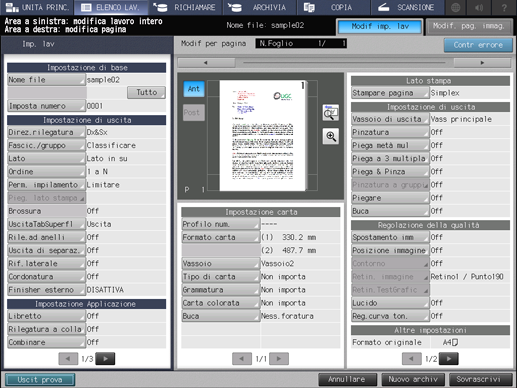
I lavori sicuri vengono sempre cancellati dopo che sono stati stampati. Il lavoro di stampa modificato non è stato salvato.
Modifica delle Imp. lav da Job Centro
È possibile modificare le impostazioni di stampa di un lavoro sicuro utilizzando Job Centro su un computer.
Avviare Job Centro e accedere alla macchina. (fare riferimento a Avviare Job Centro.)
È visualizzata la schermata [Job Centro].
Fare clic sulla scheda [Lavoro sicuro], quindi selezionare la casella utente che contiene il lavoro sicuro di destinazione.
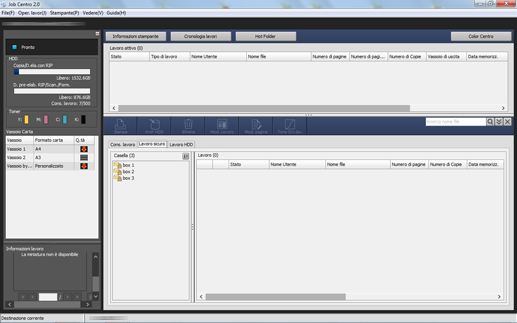
Inserire la password nella schermata [Password casella], quindi fare clic su [OK].
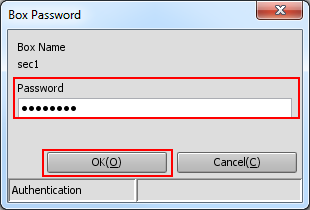
I lavori di stampa salvati nella casella selezionata vengono visualizzati.
Selezionare un lavoro da modificare.
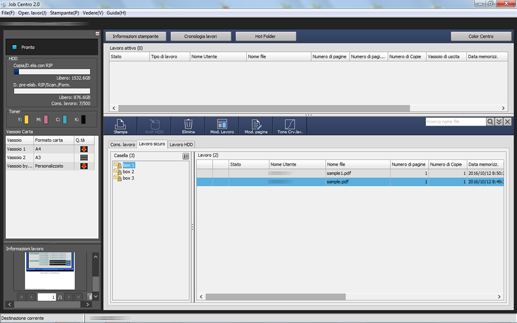
In Job Centro, è possibile modificare solo i lavori di stampa ([Tipo di lav.] è [Stampa]). Per modificare un lavoro di copia o scansione ([Tipo di lavoro] è [Copia]), usare il pannello a sfioramento della stampante.
Fare clic su [Mod. Lavoro].
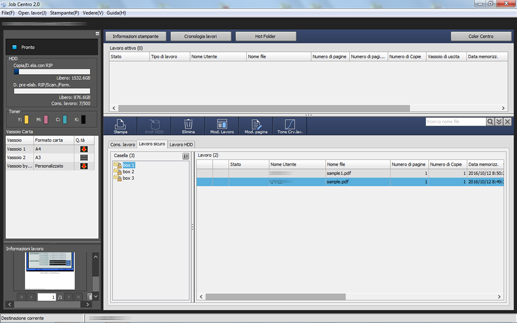
Se Color Centro è stato installato sul computer, è possibile fare clic su [Curve di Tonalità] per regolare la curva della tonalità. (fare riferimento a Qualità immagine e colori: modificare il contrasto (curve di tonalità).)
Il lavoro specificato viene richiamato ed è visualizzata la schermata Mod. Lavoro (impostazione di stampa).
Fare clic sulla scheda della voce da modificare e modificare l'impostazione.
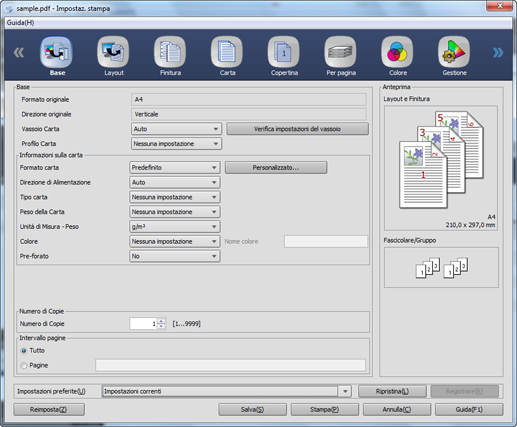
La schermata Mod. Lavoro (impostazione di stampa) di Job Centro consente di specificare le seguenti impostazioni.
Per ulteriori dettagli su ogni voce, fare anche riferimento a quanto segue.
Tabulatori
Impostazione
[Imp. base]
Formato originale, direzione originale, vassoio carta, profilo carta, informazioni sulla carta, numero di copie, intervallo pagine
[Layout]
2 lati, montaggio, posizione di rilegatura, qualità montaggio, intervallo pagina, regolazione scorrimento, Inserimento di pagine vuote per copertina d'opuscolo, apertura Opuscolo, ampiezza libro, stampa poster, formato originale, direzione originale, formato carta, zoom, svuota pieno, ruota di 180°, cartolina pieno
[Finitura]
Posizione di rilegatura, pinzatura, suddivisione uscita, bucatura, piegatura, rilegatura ad anelli (varia a seconda delle opzioni connesse), vassoio di uscita, direzione di alimentazione, fascicola/gruppo, ordine di uscita, sfalsare le copie di uscita, sfalsare i fogli di uscita, espulsione scheda superflua
[Carta]
Acquisisci dati della carta e del vassoio, impostazioni vassoio, profilo carta
[Copertina]
Vassoio banner, copertina anteriore (vassoio di copertina anteriore PI e vassoio di copertina anteriore), copertina posteriore (vassoio di copertina posteriore e vassoio di copertina posteriore PI)
(Il vassoio di copertina anteriore PI e il vassoio di copertina posteriore PI sono disponibili solo se è collegato l'Inseritore copertine PI-502.)[Brossura]
Modalità, rifilatura, fronte/retro, vassoio copertina, formato copertina, profilo carta
[Per pagina]
Opzioni specifiche della pagina, Capitoli, Impostazioni scheda
[Colore]
Colore di output/stampa a 2 colori, stampa in separazione/barra del colore/verifica del colore
[Gestione]
Acquisizione di dati di gestione del colore, configurazione colore, impostazioni manuali
[Quality]
Convalida colore e Regolazione immagine automatica
[Imaging]
Risoluzione, retinatura, processo di contorno, usa colore CIE, enfasi linea 1 punto, lucido
[Posizione Immagine]
Spostamento immagine, spostamento immagine TAB, posizione immagine
[Contrassegni] (Ritagli)
Ritaglio, Impostazione del Montaggio, Solo su lato anteriore, Tipo di Ritaglio Angolo, Margine Rifilatura, Spostamento Orizzontale, Spostamento Verticale, linea rifilatura, usa casella rifilatura PDF, dimensioni linea rifilatura, margine di rifilatura, colore, larghezza linea
[Timbro]
Data/ora, numero di pagina, numerazione
[Autenticazione]
Autenticazione utente (autenticazione utente, utente pubblico, nome utente e password), traccia account (impostazione traccia account, nome account e password)
Dopo la modifica, fare clic su [Salva].
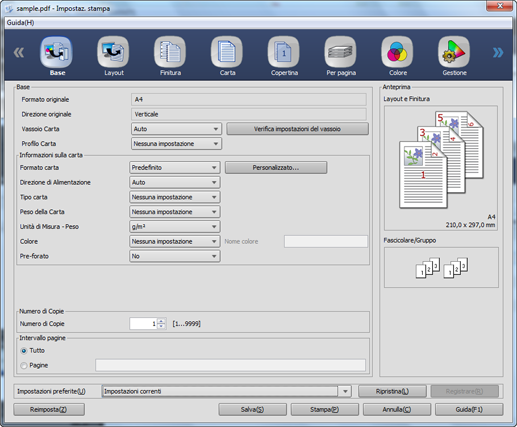
La schermata Mod. Lavoro (impostazione di stampa) si chiude e il contenuto modificato è salvato. Dopo il salvataggio, [Modificato] è visualizzato nello [Stato] relativo al lavoro visualizzato nella schermata [Cons. lavoro] di Job Centro.
I lavori sicuri vengono sempre cancellati dopo che sono stati stampati. Il lavoro di stampa modificato non è stato salvato.
